
Tag Como violeta
(Come violetta)

L'originale lo trovate qui
Ringrazio Anny per avermi gentilmente concesso l'esclusiva della traduzione
Dei suoi tutorial in italiano
Tutorial eseguito con PSP XII, ma eseguibile anche con altre versioni di PSP
Questo tutorial è stato trascritto da me ed è severamente vietato
Copiarlo e/o diffonderlo nel web senza la mia autorizzazione scritta
Materiale nel download
Tube di: Anny - K@rine
1 gradiente
Filtri QUI
Andrew's Filter 14 - Simple
Distort - FM Tile Tools
Aprire i tube in PSP, duplicarli e chiudere gli originali
Inserire il gradiente nell'apposita cartella
I tube contenuti nello zip e utilizzati per questo tutorial sono
Proprietà esclusiva degli autori stessi
Sono stati reperiti nei vari gruppi di sharing dove sono iscritto
Si prega quindi di rispettare il copyright degli autori stessi
COMINCIAMO
1 - Aprire una nuova tela trasparente di 700 x 550 pixel
(Per chi usa PSP9 - Risoluzione di 78,740 pixel - 16 milioni di colori)
2 - Configurare il gradiente - bhw12 - Sprazzo di luce
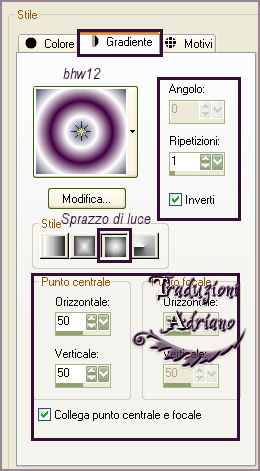
Riempire la tela
3 - Regola - sfocatura - sfocatura gaussiana
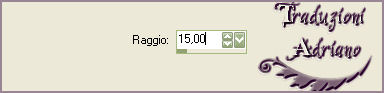
4 - Effetti - Plugins - Andrew´s Filter 14 - Ripples in Round Sands
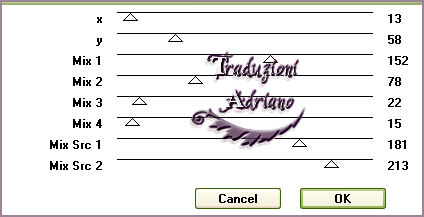
5 - nuestro trabajo luce así:

6 - Effetti - effetti di riflesso - fuga di specchi
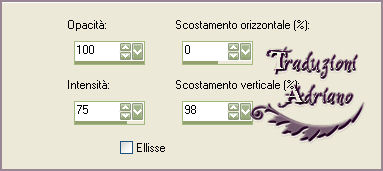
7 - Avremo questo
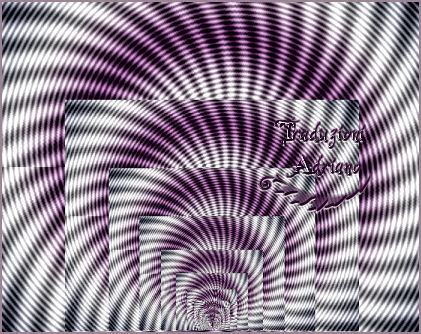
8 - Effetti - effetti immagine - motivo unico
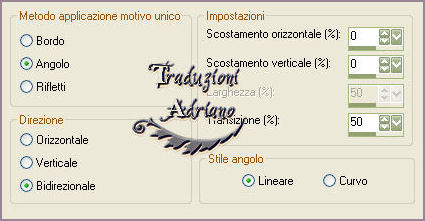
9 - Il lavoro sarà così
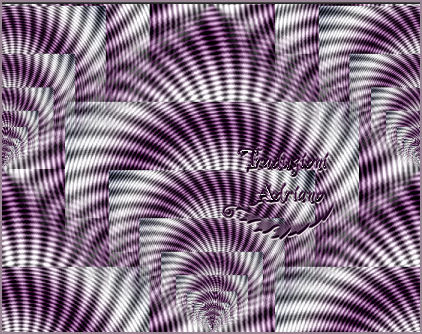
10 - Livelli - duplica
Immagine - capovolgi
Cambiare la miscelatura in Luce netta
Abbassare l’opacità a 50
11 - Il lavoro verrà così
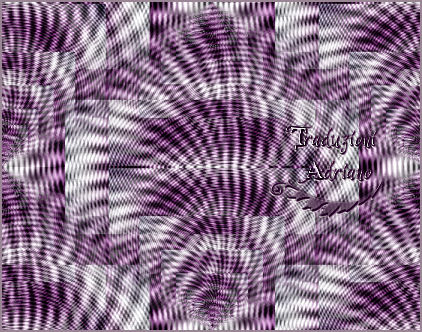
12 - Livelli - nuovo livello
Strumento selezione - rettangolo
Tracciare come immagine sotto
Riempire con il colore #340e34
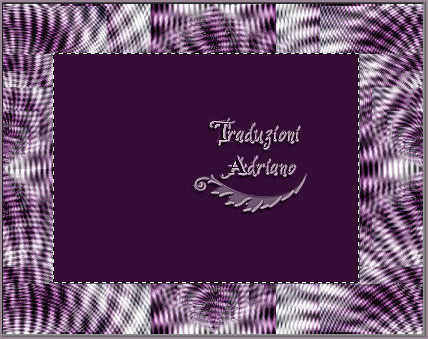
13 - Selezioni - modifica - contrai 5
Premere il tasto CANC
Lasciare selezionato
14 - Livelli - nuovo livello
Riempire con il colore #9a8595
Livelli - nuovo livello
15 - Aprire il tube “k@rine_dreams_Lady_Purple_2253_Juin_2012”
Copia/incolla nella selezione
16 - Regola - sfocatura - sfocatura radiale
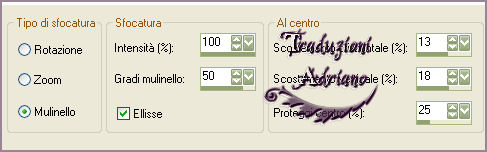
Cambiare la miscelatura in Luce netta
17 - Avremo questo

Deselezionare
18 - Chiudere i due livelli del filtro
Livelli - unisci - unisci visibile
Livelli - duplica
Posizionarsi sulla copia
Immagine - ridimensiona a 65%
19 - Effetti - Plugins - Simple - Half Wrap
Livelli - disponi - sposta giù
Aprire i due livelli chiusi precedentemente
20 - Ora il lavoro sarà così

21 - Effetti - effetti 3D - sfalsa ombra

Ripetere a -5/-5
Facciamo lo stesso con il livello originale
22 - Ora avremo questo

23 - Aprire il tube “Annytubes_deco violeta_16_08_2012”
Copia/incolla come nuovo livello

24 - Aprire il tube “k@rine_dreams _Lady_Purple_2253_Juin_2012”
Copia/incolla come nuovo livello
Immagine - ridimensiona a 60%
Posizionare come tag finita
25 - Effetti - effetti 3D - sfalsa ombra
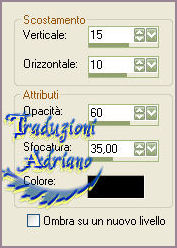
26 - Il lavoro verrà così

27 - Immagine - aggiungi bordatura - 4 pixel - simmetrico - colore #340e34
Immagine - aggiungi bordatura - 40 pixel - simmetrico - colore #ffffff
Selezionare il bordo con la bacchetta magica
Riempire con il gradiente
28 - Lasciando selezionato
Effetti - Plugins - Andrew´s Filter 14 - Ripples in Round Sands come al punto 4
Copia
29 - Deselezionare
Incolla come nuovo livello
Cambiare la miscelatura in Moltiplica
Abbassare l’opacità a 50
30 - Il lavoro verrà così

Immagine - aggiungi bordatura - 4 pixel - simmetrico - colore #340e34
31 - Livelli - nuovo livello
Applicare il watermark
32 - File - esporta - ottimizzazione JPEG - compressione a 20

Sfondo
1 - Aprire una nuova tela trasparente di 200 x 200 pixel
Riempire con il gradiente usato con la tag
2 - Effetti - Effetti di riflesso - fuga di specchi valori della tag
3 - Effetti - effetti immagine - motivo unico come usato per la tag
4 - Effetti - Plugins - FM Tile Tools - Seamless Tile
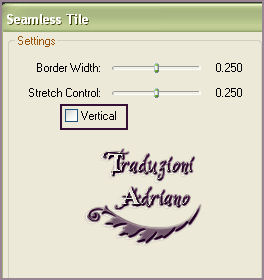
5 - Otterremo questo

6 - Il nostro fondo è pronto per essere usato
Tutti i diritti riservati
Tradotto da Adriano - settembre 2012